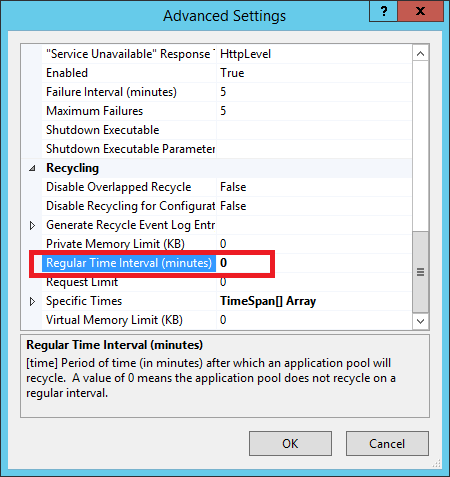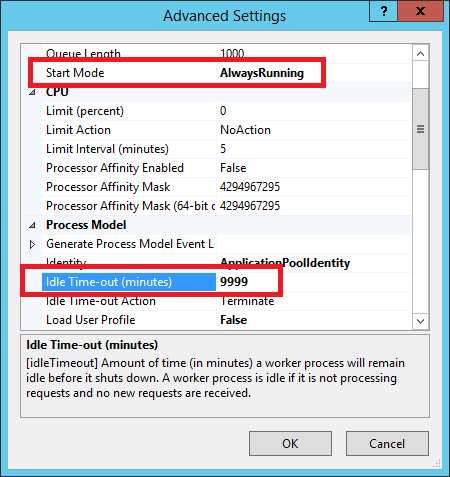تنظیم فرستنده
اولین گام در راهاندازی ارسال خودکار هشدارها در تدبیر وب تنظیم ایمیلی است که هشدارها از طریق آن ایمیل ارسال میشود. برای تعیین این ایمیل لازم است در فایل appsettings.json بلوکهای Email و ApiRoot را با مقادیر مورد نیاز مقداردهی کنید (اگر در حال ارتقای نسخهای قدیمی که این بلوکها را در فایل appsettings.json ندارد هستید این بلوکها را از فایل الگو در فایل tadbir-yymmdd.zip پوشه publish کپی کنید. ).
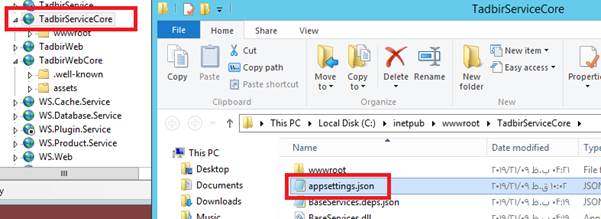
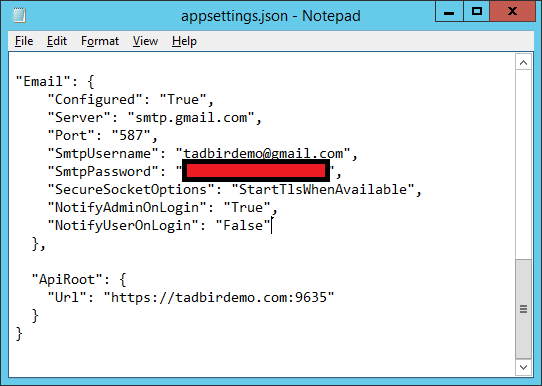
توضیحات مربوط به این تنظیمات:
توضیحات مربوط به این تنظیمات:
| بلوک | نام تنظیم | توضیح |
| Configured | مقدار این تنظیم به طور پیشفرض False است. برای فعالسازی ارسال ایمیل باید مقدار آن را به True تغییر دهید. | |
| Server | نام سرور SMTP را در این تنظیم وارد کنید (نمونه: mail.sppc.co.ir). در صورتی که تمایل دارید از Gmail برای ارسال ایمیل استفاده کنید اینجا مقدار smtp.gmail.com را وارد کنید. | |
| Port | پورت SMTP را مطابق تنظیمات سرور مورد استفاده اینجا وارد کنید. مقدار پیشفرض عموم سرورها 25 است. برای Gmail مقدار آن 587 است. | |
| SmtpUsername | ایمیلی را که تمایل دارید از طریق آن ارسالها صورت گیرد اینجا وارد کنید. | |
| SmtpPassword | کلمه عبور ایمیلی را که تمایل دارید از طریق آن ارسالها صورت گیرد اینجا وارد کنید. | |
| SecureSocketOptions | برای ایمیلهایی که از طریق SSL کار نمیکنند مقدار آن را None و برای Gmail این مقدار را StartTlsWhenAvailable بگذارید. | |
| NotifyAdminOnLogin | اگر تمایل دارید به ازای هر ورود کاربران مدیر سیستم ایمیل هشدار دریافت کند این مقدار را True بگذارید (کاربرد امنیتی دارد، در صورتی که تعداد ورودها زیاد است و کاربر به نیازی به این کنترل ندارد و تمایل ندارد تعداد زیادی ایمیل در این مورد دریافت کند آن را False بگذارید). | |
| NotifyUserOnLogin | اگر تمایل دارید به ازای هر ورود یک کاربر خود او یک ایمیل هشدار دریافت کند این مقدار را True بگذارید (کاربرد امنیتی دارد، در صورتی که تعداد ورودها زیاد است و کاربر به نیازی به این کنترل ندارد و تمایل ندارد تعداد زیادی ایمیل در این مورد دریافت کند آن را False بگذارید). | |
| ApiRoot | Url | نشانی سرویسدهنده را اینجا وارد کنید (نمونه: https://tadbirdemo.com:9635). نشانی مربوط به کاربر را میتوانید با کلیک روی لینک سرویسدهنده در پنجره «در باره برنامه» که از طریق منوی «راهنما» در دسترس است پیدا کنید. تا قسمت پورت (یا اگر پورت پیشفرض استفاده شده تا پایان نام دامنه یا آی پی) مد نظر است و موارد بعد از آن را میبایستی حذف کنید. 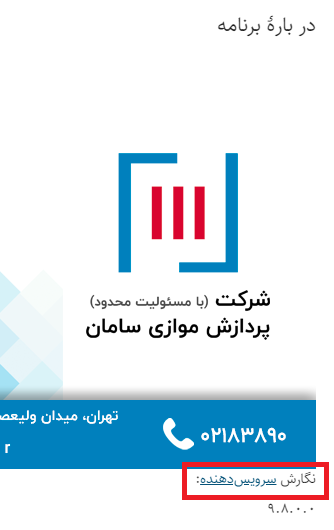 |
نکتهٔ ۱: جهت اشکالیابی ایمیل پیکربندی را با برنامهای مثل Outlook یا Thunderbird چک کنید.
نکتهٔ ۲: با توجه به تنظیمات امنیتی gmail ممکن است لازم باشد یک بار روی سرور از طریق مرورگر به ایمیل مد نظر وارد شوید تا به سرور اجازه ارسال ایمیل از طریق برنامههای دیگر را بدهد.
نکتهٔ ۳: برای آزمایش عملکرد صحیح تنظیمات در برنامه میتوانید تنظیم NotifyAdminOnLogin را موقتا True کنید. با هر ورود به برنامه میبایستی مدیر سیستم ایمیلی با مشخصات کاربر دریافت شده مطابق تصویر زیر دریافت کند.
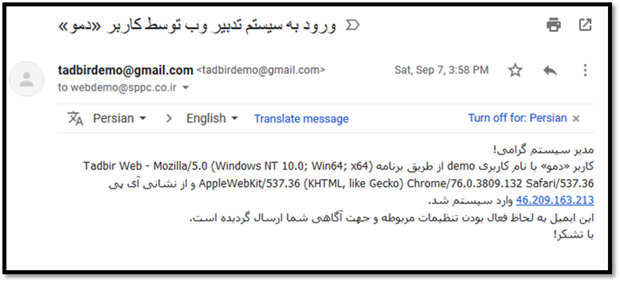
نکتهٔ ۴: ایمیلهای کاربران از طریق مشخصات کاربر در سیستم دسکتاپ تدبیر مشخص میشود.
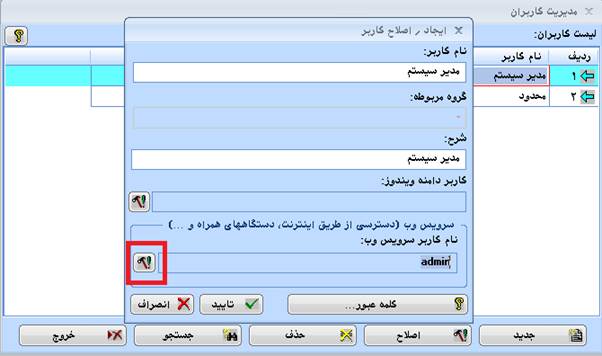
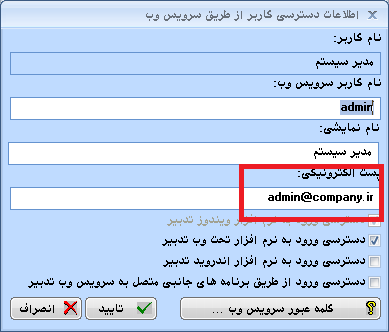
فعالسازی ارسال خودکار هشدارها از طریق ایمیل برای شرکتها
این تنظیم را میبایست از طریق تدبیر دسکتاپ و منوی کلیک راست مدیریت شرکتها مطابق تصاویر زیر انجام دهید (مدیر سیستم).
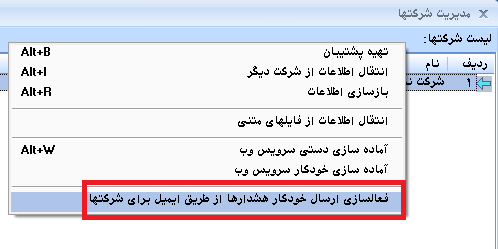
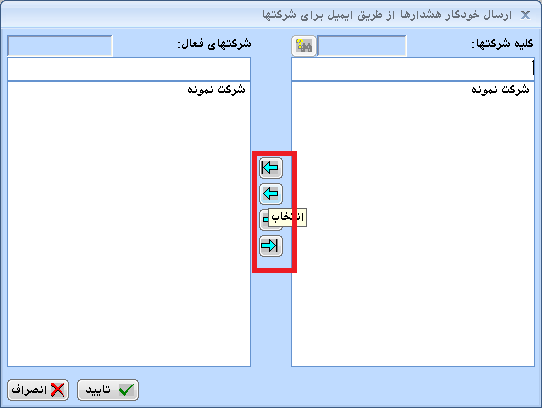
با فعالسازی ارسال خودکار هشدارهای روزانه هر شرکت به ایمیل کاربرانی که روی آن هشدارها دسترسی دارند ارسال میشود. در صورتی که کاربری تمایل ندارد علیرغم دارا بودن دسترسی هیچکدام از هشدارهای یک شرکت را دریافت نکند میتواند از طریق «تنظیمات محیطی» تدبیر گزینه «نمایش رویدادهای امروز تقویم رویدادها در آغاز برنامه و به صورت دورهای» را غیرفعال کند.
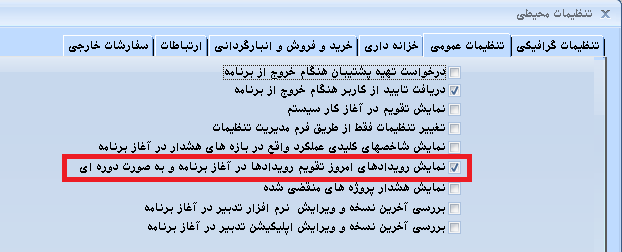
فهرست هشدارهای هر شرکت از طریق منوی «امکانات» تدبیر دسکتاپ، منوی بازشوی «تقویم رویداد» و اجرای فرمان «رویدادهای امروز» و نهایتا کلیک بر روی دکمه «موارد هشدار» قابل تعیین است.
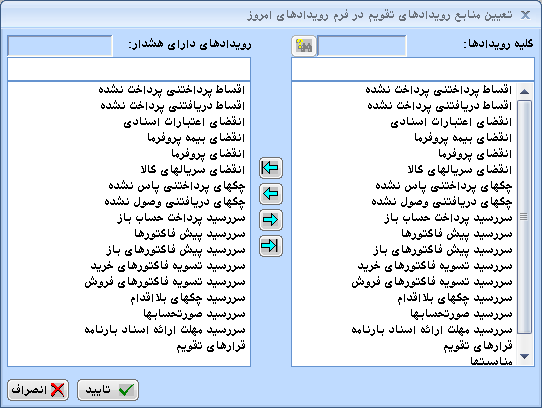
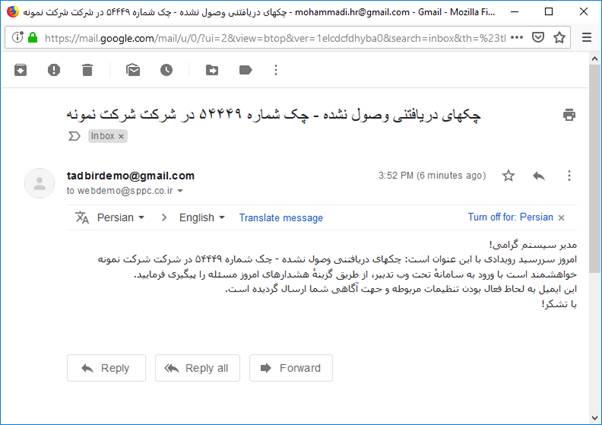
تنظیمات Application Pool مربوط به سرویس
به طور پیشفرض در صورتی که پس از مدت زمان مشخصی به سایت یا سرویسی مراجعه نشود IIS موقتا آن برنامه را از حالت اجرایی خارج میکند و این ممکن است باعث شود برنامه وب هشدارها را ارسال نکند. برای جلوگیری از وقوع چنین رویدادی لازم است IIS را طوری پیکربندی کنیم که این فرایند پیشفرض را برای برنامه سرویس وب تدبیر انجام ندهد.
برای این کار ابتدا Application Pool مربوط به سرویس را پیدا کنید.
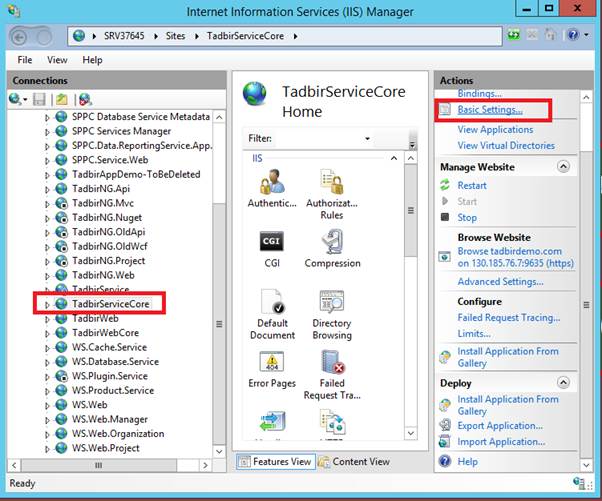
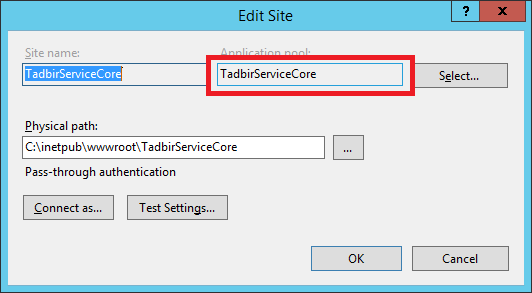
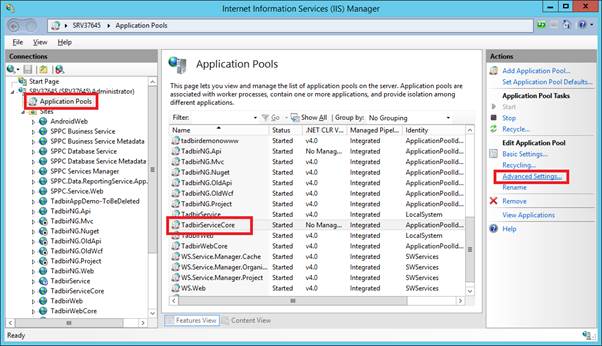
سپس با کلیک بر روی Advanced Settings این تنظیمات را روی آن انجام دهید: